Как зарегистрироваться в trimble sketchup
Антон Антонов
Технический эксперт, компания «Бюро ESG».
Trimble Connect как платформа обеспечивает взаимодействие между участниками строительного проекта и программными инструментами, используемыми ими в работе.
Платформа объединяет продукты Trimble (SketchUp, Tekla Structures, Vico Office и пр.) и предоставляет набор интеграций с ПО других разработчиков (например, с Autodesk Revit).
Назначение сервиса
Сервис Trimble Connect представляет собой облачную среду для совместной работы над проектом, реализует небольшую часть функций систем документооборота, позволяет координировать процесс проектирования, выдавать и отслеживать задания, демонстрировать проект заказчикам.
Функциональные возможности сервиса можно сгруппировать следующим образом:
- управление проектом (пользователями и документами);
- базовые инструменты работы с информационными моделями;
- работа с пространственными коллизиями и заданиями.
Аналоги сервиса
Развитие подобных сервисов — тенденция нескольких последних лет. Благодаря их облачной природе появляется возможность упростить совместную работу над проектом для территориально распределенных команд, упростить доступ к проекту специалистам, находящимся на выезде (на стройплощадке, в командировке и т.п.).
Таблица 1
Основные задачи
Desktop
Mobile
Web
Создание и управление каталогами
Управление пользователями и группами
Создание и управление релизами
Просмотр моделей и документов
Поиск и работа с коллизиями
Таблица 2
Модели, чертежи
Документы
Геоданные (beta)
jpg, gif, png, tiff, bmp
Подобные сервисы предоставляются по подписке и в ситуациях, когда использование расположенных за границей серверов некритично для организации, позволяют сократить затраты на поддержание собственной сетевой инфраструктуры. Альтернативой для работы территориально распределенных команд является VPN, что требует развитой ITинфраструктуры в организации.
В качестве близкого аналога можно упомянуть сервис Autodesk BIM360, который на текущий момент обладает более развитым функционалом, но принципиально требует от пользователей применения инструментов из экосистемы Autodesk.
Trimble Connect, отставая в реализации некоторых модулей, в своей основе, наоборот, поддерживает принципы OpenBIM и за базовый формат обмена принимает свободный формат IFC.
Возможности Trimble Connect
Доступ к сервису Trimble Connect организован следующими способами:
- через вебинтерфейс;
- через приложение для настольных компьютеров под управлением ОС Windows;
- через мобильное приложение (Google, Apple).
Основным и наиболее функциональным способом работы с Trimble Connect является вебинтерфейс.
Сравнение версий Trimble Connect по основным параметрам приведено в табл. 1.
Как уже было сказано, базовым форматом для сервиса является открытый формат IFC. Кроме того, поддерживаются форматы, приведенные в табл. 2.
Управление проектом (пользователями и документами)
В момент создания проекта пользователь может выбрать расположение сервера хранения данных с точностью до части света (Северная Америка, Европа, Азия).
Основные возможности по управлению проектом:
- формирование структуры каталогов проекта;
- добавление участников проекта;
- определение уровня доступа к проекту: пользователь или администратор;
- создание групп пользователей;
- назначение пользователям и группам прав доступа к каталогам проекта: полный доступ, доступ только на чтение, нет доступа.
Наполнение каталогов проектной информацией происходит через перетаскивание нужных файлов в окно программы или через плагины для конкретного ПО (например, для Tekla Structures).
Интерфейс управления проектом показан на рис. 1. Здесь и далее приведены скриншоты из вебинтерфейса.
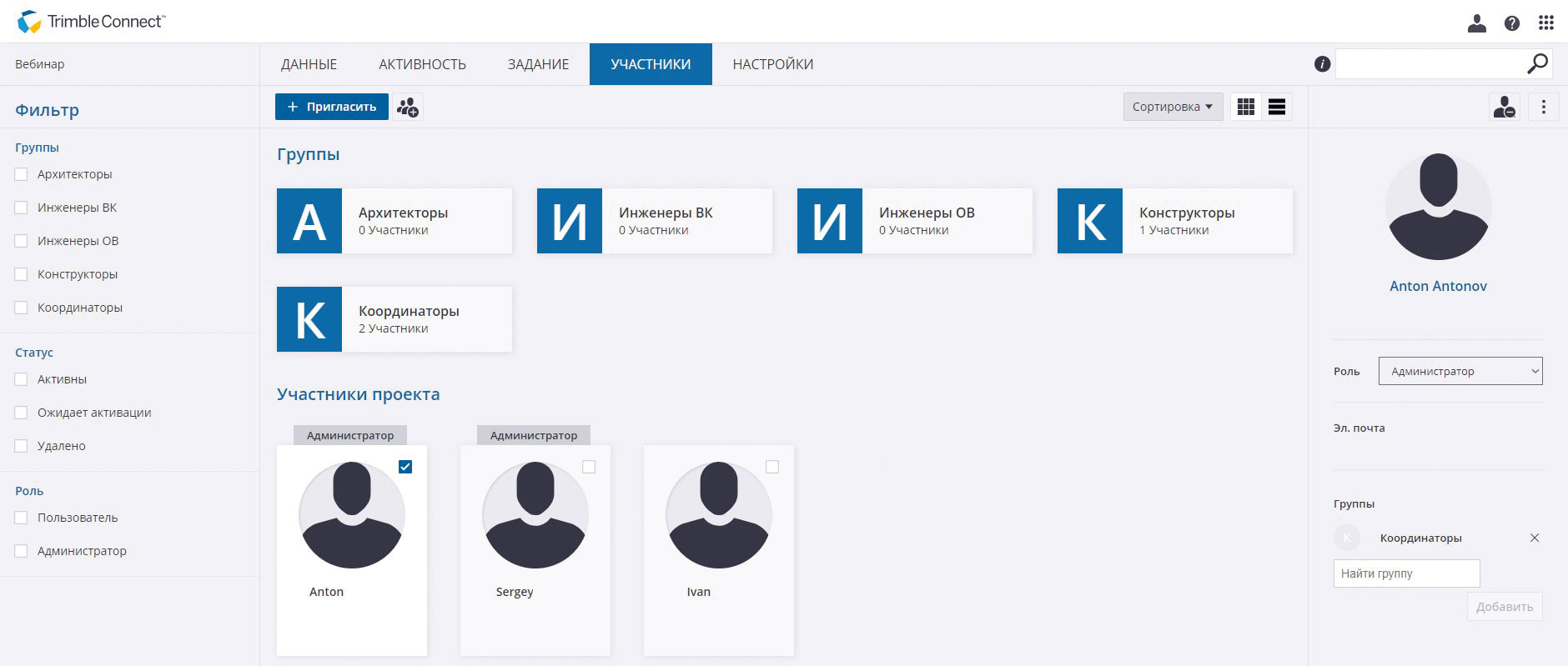
Базовые инструменты работы с информационными моделями
Файлы формата IFC (и некоторых других) после загрузки их в проект можно открыть в отдельном окне, снять информацию с объектов модели, отфильтровать часть модели.
Модели становятся доступны для просмотра после обработки на удаленном сервере.
На экран можно вывести как одну модель, так и несколько наложенных друг на друга моделей сразу. По умолчанию модели позиционируются по своим внутренним нулям, предусмотрена возможность корректировки их взаимного положения.
На рис. 2 выведены два файла: КМ и КЖ.
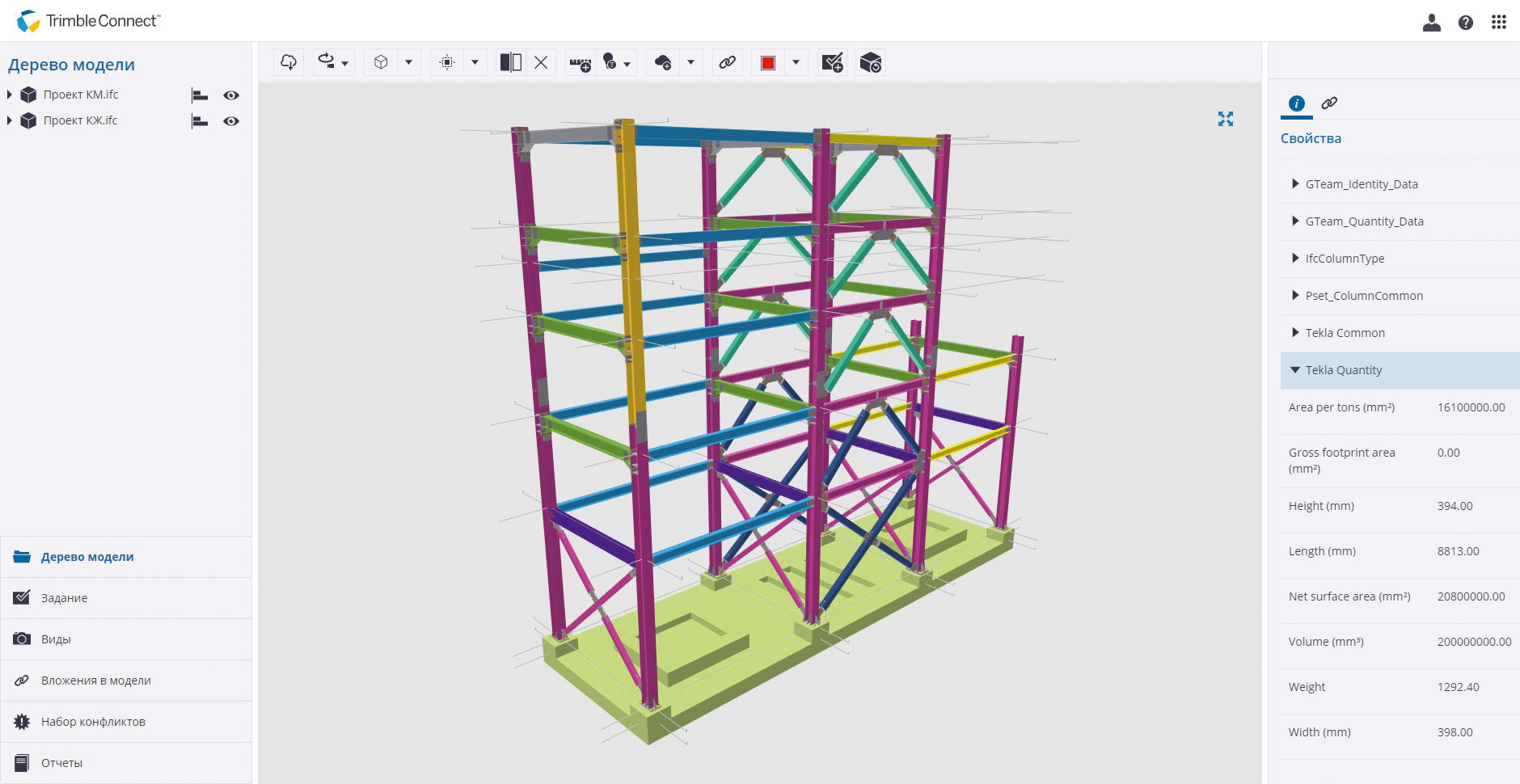
Приложение Connector для Tekla Structures позволяет выгружать модели в Trimble Connect прямо из интерфейса Tekla в формате IFC.
При обновлении файла IFC сервис сохранит ранние версии замененных документов.
В окне просмотра модели можно делать пометки, сохранять пользовательские виды (рис. 3).
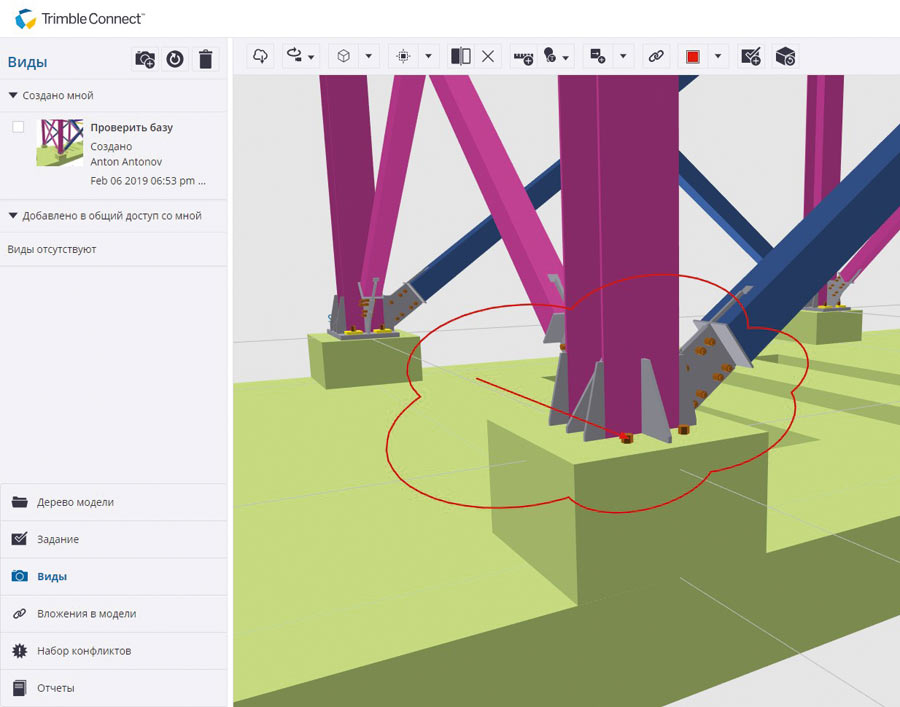
Работа с пространственными коллизиями и заданиями
Сервис позволяет проводить проверки на коллизии (по пересечению и зазору) как внутри одной модели, так и между несколькими. После формирования требований к проверке задача отправляется на удаленный сервер, а пользователь через некоторое время получает доступ к результатам (рис. 4).
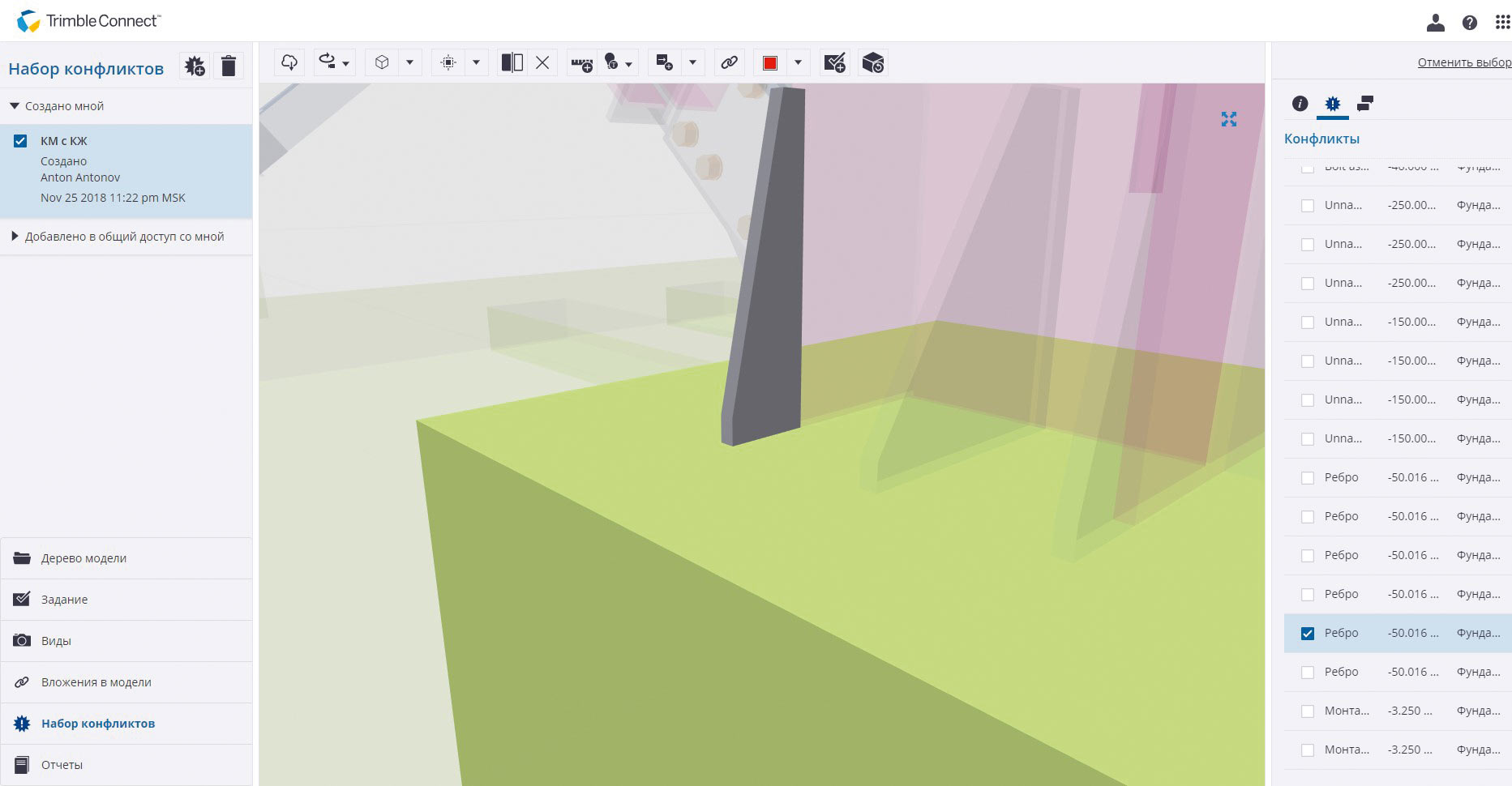
Все выполненные проверки сохраняются внутри проекта. К ним можно вернуться позже, формируя по ним задания на внесение изменений в проект и назначая их конкретным участникам проекта.
Задания по проекту хранятся централизованно на отдельной вкладке интерфейса. По заданиям отслеживается статус, процент выполнения. Задания разбиваются по приоритету (рис. 5).

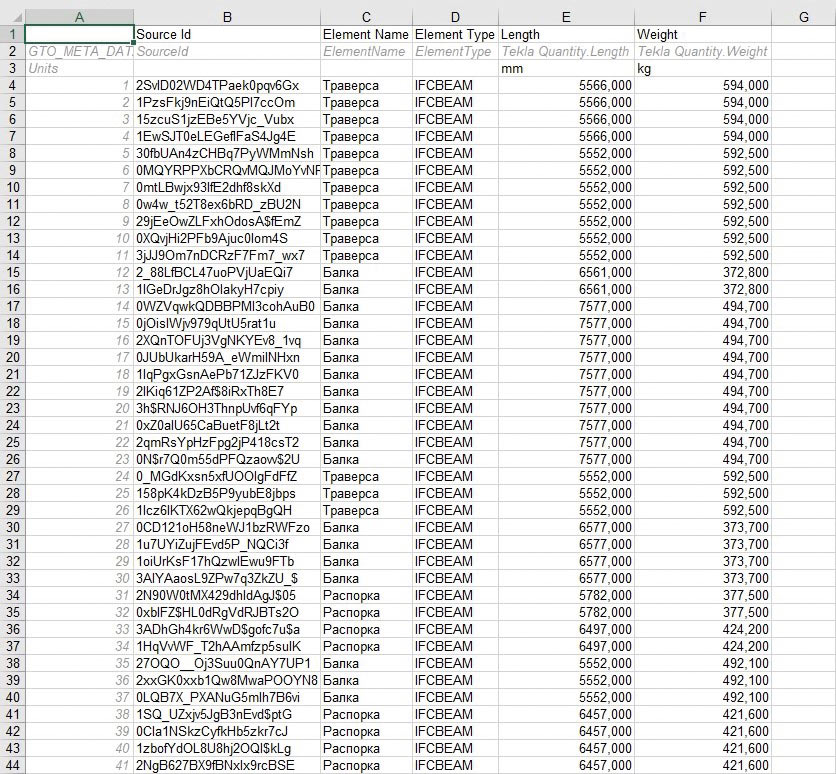
На данный момент сервис предоставляет базовые возможности по выгрузке отчетов из опубликованных моделей в Excel (рис. 6).
Заметно желание развивать сервис в сторону поддержки этапа производства и строительства. Этим целям служит пакет плагинов Workflow Tools, который добавляет к объектам модели информацию об их текущем статусе (например, «Выполнено», «Поступило на стройплощадку», «Установлено» и т.п.). Объекты модели могут быть раскрашены в зависимости от статуса, доступна возможность визуализировать изменение их статуса во времени (рис. 7).
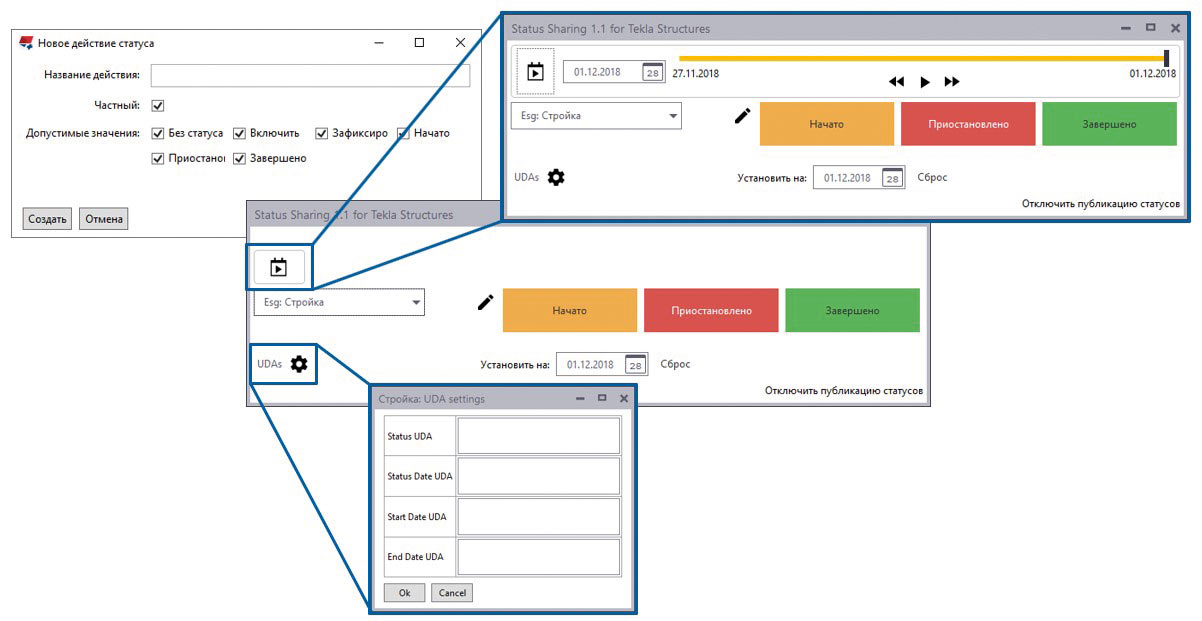
Стоит отметить, что пока этот функционал реализован на базовом уровне, но можно ожидать, что в дальнейшем он будет развиваться.
Перспективы развития, предпочтительные направления развития
Одним из наиболее важных на данном этапе улучшений представляется бесшовная интеграция со службой облачной совместной работы Tekla Model Sharing, что позволит организовать полноценную совместную работу над проектом не только между отделами, но и внутри проектных отделов. Здесь в первую очередь речь идет о строительных отделах, так как упомянутая ранее Tekla Structures предназначена как раз для проектирования строительных конструкций. Вопрос о бесшовной интеграции других разделов (а следовательно, и других программных платформ) откладывается на будущее.
Общим слабым местом подобных сервисов остается ориентированность на работу в экосистеме конкретных вендоров. Что совершенно понятно, если рассматривать ситуацию с точки зрения этих самых вендоров, но совсем неудобно и непонятно, если мы находимся на гораздо более привычной нам стороне пользователей.
В реалиях российского рынка подобная гибкость в подходе к применяемой экосистеме более важна именно для Trimble Connect, так как, в отличие от Autodesk, у Trimble сейчас нет решения, которое способно покрывать хотя бы основные разделы проектирования.
Инструменты, связанные с использованием сервиса на этапе строительства, требуют дальнейшего развития. Их реализация на текущий момент выглядит как первые наметки к будущему функционалу, востребованность которого сомнений не вызывает.
Trimble предоставляет бесплатную версию сервиса, которая позволяет работать над одним проектом и подключить к нему до пяти человек (доступное дисковое пространство — 10 Гбайт).
Онлайн лицензии Trimble. Ответы на частые вопросы
Базовые требования для доступа к онлайн лицензиям и сервисам
Убедитесь, что все адреса из списка ниже, добавлены в список исключений в настройках исходящих/входящих сетевых активностей в вашей организации.
Доступ к Tekla Model Sharing (подробнее в справке):
Не могу зарегистрировать Trimble ID

Варианты решения проблемы:
Не приходят письма от Trimble
Если письма не попали в "спам", значит они не дошли до вас и что-то блокирует их доставку.
Как настроить доступ к онлайн лицензиям через прокси-сервер?
В статье справки "Setting Tekla Model Sharing to work through a proxy" описано как настроить прокси-сервер для использования сервиса Tekla Model Sharing. Такая же настройка сработает и для доступа к онлайн лицензиям Tekla Structures.
Где посмотреть статус доступности онлайн сервисов Trimble?
По ссылкам ниже можно узнать о возможных сбоях в работе сервисов Trimble:
Проблемы со входом в учетную запись Trimble ID
Начиная с 16 августа 2021 года начался процесс по переходу на новую систему авторизации Trimble Identity (Trimble ID) для расширения их функциональных возможностей и повышения безопасности.
Вы уже могли заметить, что изменилось окно входа в программу:

В результате нововведений, у некоторых пользователей произошел сбой в работе онлайн лицензий для Tekla Structures и для сервиса Tekla Model Sharing. После ввода логина и пароля от учетной записи Trimble ID ничего не происходит:

Как решить проблему?
Что сделать, чтобы проблема не повторялась в будущем?
По информации из статьи справки, нужно обновить программу до последнего пакета обновления. Обновить получится только следующие версии:
- TS2020 до SP9
- TS2019i до SP10
- TS2019 до SP12
- TS2018i до SP10
- TS2018 до SP12
- TS2017i до SP11
- TS2017 до SP13
ВАЖНО! Когда будете обновлять программу, не забудьте сделать рассылку по сотрудникам, чтобы они вышли из учетной записи Trimble ID. Иначе, после установки обновления, онлайн лицензия работать не будет.
При скачивании обновления, вы должны получить соответствующее предупреждение и ссылку на описание проблемы:

Если вы все же установили пакет обновления и предварительно не выполнили выход из Trimble ID, то решить проблему можно двумя способами:
Удалить новый пакет обновления, заново установить предыдущий пакет обновления, выйти из Trimble ID и повторно установить новый пакета обновления.
Обратите внимание, что после установки актуальных пакетов обновлений для версий Tekla 2017-2020, вход в учетную запись Trimble ID будет проходить в браузере по умолчанию, а не в отдельном окне, как это было раньше:

Для Tekla Structures 2021 и выше вход в Trimble ID будет, как и раньше, в отдельном окне.
Что делать, если нет возможности срочно установить пакеты обновления?
Если у вас нет возможности обновить программу до последнего пакета обновления, то вы сможете продолжить использовать Tekla Structures с онлайн лицензией, но только до конца 2021 года.
Обратите внимание, что если вы запускаете Tekla Structures в Windows 7 или 8, для входа в Trimble ID вам понадобится установленный браузер Internet Explorer 11. А также, в самой Windows должен быть включен JavaScript.
Приступая к работе, загрузите для SketchUp соответствующий установщик:
Примечание. Вам потребуется Trimble ID для входа на страницу «Мои приложения» и загрузки средства установки SketchUp, а также для входа на рабочий стол SketchUp Pro для использования пробной версии. Если вы приобрели классическую лицензию для рабочего стола SketchUp Pro, вы сможете использовать ее для авторизации без выполнения входа.Установка SketchUp в первый раз или установка новой основной версии
После загрузки файла выполните следующие действия для установки SketchUp:
- Войдите в систему с помощью учетная записи с правами администратора.
- Дважды щелкните на установочный файл EXE. Можно также вызвать контекстное меню и выбрать Запустить от имени администратора.
- Щелкните Далее в диалоговом окне приветствия.
- Если вы согласны с условиями, щелкните кнопку Я принимаю условия лицензионного соглашения в лицензионном соглашении.
- Щелкните кнопку Далее, чтобы установить SketchUp в папке по умолчанию.
- Щелкните кнопку Установить, если настройки вас устраивают.
- Щелкните кнопку Готово в окне соответствующего запроса.
После загрузки файла выполните следующие действия для установки SketchUp.
- Дважды щелкните установочный файл DMG. Будет смонтирован диск установки и откроется окно Finder.
- Щелкните и перетащите приложение в папку «Приложения». Вам будет предложено ввести пароль учетной записи пользователя.
Примечание.
Поддержка драйвера видеокарты
Для обеспечения бесперебойной установки и работы SketchUp мы рекомендуем убедиться, что у вас установлен самый свежий драйвер видеокарты. Подробнее об обновлении драйвера видеокарты можно узнать в Справочном центре.
Для обеспечения бесперебойной установки и работы SketchUp мы рекомендуем установить самый свежий драйвер видеокарты. Для этого убедитесь, что у вас установлена самая последняя версия OS X или macOS. Если в настоящий момент вы используете не самую последнюю версию macOS, то мы рекомендуем обновить ее.
Примечание к разрешениям
Для успешной установки и авторизации SketchUp Pro сначала необходимо войти в Windows с правами администратора или опытного пользователя.
Для успешной установки SketchUp Pro на Mac сначала необходимо войти в Mac с правами администратора. Обратите внимание, что во время установки вам также будет предложено ввести имя пользователя и пароль.
Подсказка. SketchUp 2019 не устанавливается поверх более ранних версий SketchUp. На одном и том же компьютере можно установить несколько версий SketchUp. Но если вам не нужны более ранние версии, их можно удалить, чтобы не засорять компьютер.
Установка корректировочных версий или обновлений второстепенных версий
Перенос SketchUp на новый компьютер
Лицензия на одного пользователя связана с одним человеком. Он может установить лицензию максимум на 2 своих компьютерах, но только на одном из них можно запустить SketchUp Pro одновременно. Чтобы использовать лицензию на другом компьютере или перенести ее на новый, примите к сведению следующие шаги:
- Если вы больше не собираетесь им пользоваться, удалите лицензию со своего текущего компьютера, выполнив шаги, перечисленные в статье Удаление лицензии.
- Установите SketchUp на новом компьютере. Файл установки можно получить на странице загрузок. , используя сведения о своей лицензии.
- Если вы не планируете использовать SketchUp на исходном компьютере, его следует удалить.
Если вам нужно работать в SketchUp более, чем на двух компьютерах одновременно, можно купить дополнительные лицензии на одного пользователя.
Удаление лицензии из SketchUp
Лицензии SketchUp Pro на одного пользователя «привязаны» к компьютеру, на котором они установлены. Если вы купили новый компьютер и хотите перенести лицензию SketchUp на него, следует удалить ее на старом компьютере. Процедура удаления классической лицензии:
- Выберите SketchUp > Лицензия (macOS) или Справка > Лицензия (Windows)
- Щелкните ссылку "Удалить лицензию", после чего откроется диалоговое окно подтверждения.
- Щелкните кнопку Удалить лицензию и ваша лицензия будет удалена.
Чтобы отменить авторизацию на компьютере с помощью подписки, потребуется использовать диспетчер учетных записей Trimble. Действия подробно описаны в статье из Справочного Центра здесь.
Авторизация SketchUp – Один пользователь
Если вы приобрели подписку на SketchUp, ваша авторизация регулируется вашей подпиской и входом с помощью идентификатора Trimble ID. После выполнения входа на рабочий стол SketchUp с помощью идентификатора Trimble ID программное обеспечение будет активировано для использования в течение срока действия активной подписки.
Если вы используете классическую лицензию, вы можете выполнить описанные ниже шаги.
Windows:
- Если вы еще не загрузили и не установили SketchUp, сделайте это.
- Дважды щелкните значок SketchUp 2015 на рабочем столе.
- Дважды щелкните значок SketchUp 2016 на рабочем столе.
- Дважды щелкните значок SketchUp 2017 на рабочем столе.
- Дважды щелкните на значок SketchUp 2018 на рабочем столе.
- Дважды щелкните значок SketchUp 2019 на рабочем столе.
- В приветственном диалоговом окне SketchUp нажмите кнопку Добавить классическую лицензию в нижнем правом углу.
- Если вы еще не загрузили и не установили SketchUp, сделайте это.
- Откройте Finder и нажмите Приложения.
- Перейдите в папку SketchUp 2015.
- Перейдите в расположение папки SketchUp 2016.
- Перейдите в расположение папки SketchUp 2017.
- Перейдите в папку SketchUp 2018.
- Выберите папку SketchUp 2019.
- Щелкните значок SketchUp.
- В приветственном диалоговом окне SketchUp нажмите кнопку Добавить лицензию в правом нижнем углу диалогового окна.
В следующем видео вы узнаете, как выполнить аутентификацию лицензии для выбранной версии SketchUp Pro.
Авторизация SketchUp Pro 2019 с помощью классической лицензии
Авторизация SketchUp Pro 2019 с помощью подписки
Авторизация SketchUp в сети на правах администратора
Если вы приобрели подписку на SketchUp, ваша авторизация регулируется вашей подпиской и входом с помощью идентификатора Trimble ID. После выполнения входа на рабочий стол SketchUp с помощью идентификатора Trimble ID программное обеспечение будет активировано для использования в течение срока действия активной подписки.
Процедура авторизации сетевой лицензии в macOS идентична процедуре авторизации лицензии на одного пользователя.
Если вы распространяете SketchUp по более крупной сети, рекомендуется использовать пакет для создания образов дисков, например Norton Ghost или Deep Freeze. После установки SketchUp на всех клиентских компьютерах можно упростить процесс лицензирования, включив файл, который предварительно заполнит серийный номер и код авторизации вместо пользователей, чтобы им не пришлось вводить его самостоятельно.
Как выполняется эта процедура:
- Убедитесь, что SketchUp Pro 2015 установлен на всех компьютерах.
- Убедитесь, что SketchUp Pro 2016 установлен на всех компьютерах.
- Убедитесь, что SketchUp Pro 2017 установлен на всех компьютерах.
- Убедитесь, что SketchUp Pro 2018 установлен на всех компьютерах.
- Убедитесь, что SketchUp Pro 2019 установлен на всех компьютерах.
- Создайте файл с именем activation_info.txt
- Добавьте в этот файл серийный номер своей сетевой лицензии и код авторизации в следующем формате:
- Сохраните файл и поместите его в следующую папку на каждом компьютере:
OS X: /Library/Application Support/SketchUp 2015 Windows: C:\ProgramData\SketchUp\SketchUp 2016
OS X: /Library/Application Support/SketchUp 2016 Windows: C:\ProgramData\SketchUp\SketchUp 2017
OS X: /Library/Application Support/SketchUp 2017 Windows: C:\ProgramData\SketchUp\SketchUp 2018
OS X: /Library/Application Support/SketchUp 2018 Windows: C:\ProgramData\SketchUp\SketchUp 2019
OS X: /Library/Application Support/SketchUp 2019
Миграция с предыдущих версий SketchUp
Вместе со SketchUp 2014 была представлена новая библиотека Ruby 2.0, которая могла повлиять на ваш любимый плагин. Если вы переходите на новую версию со SketchUp 2013 или более ранней версии, прочтите перед установкой или переносом плагинов нашу статью о совместимости плагинов SketchUp.
Примечание. В настоящее время отсутствует способ переноса конфигурации панели инструментов между основными версиями SketchUp.Перенос материалов и компонентов
Перенос плагинов
Сначала выполните миграцию расширений из Extension Warehouse.
- Откройте окно установки SketchUp.
- Откройте окно Extension Warehouse и выполните вход.
- Перейдите на страницу «Мои расширения», наведя курсор на имя пользователя в правом верхнем углу и выбрав «Мои расширения». На странице «Мои расширения» приводится список расширений, установленных ранее на других версиях и установках SketchUp.
- Прокрутите список и установите расширения, к которым вы хотите иметь доступ в этой версии SketchUp.
Затем выполните миграцию остальных расширений
- Определите, какие используемые вами расширения недоступны в Extension Warehouse. Вам потребуется загрузить текущую версию этих расширений и переустановить их. Обычно их можно загрузить с веб-сайта разработчика расширений.
- Очень часто сюда будут относиться модули или аппаратные расширения (например, специальные контроллеры мыши), которые используются в SketchUp.
Если ваш плагин использовал пользовательский установщик (т.е. вы дважды щелкали файл, который установил плагин), вам следует обратиться к разработчику плагина за инструкциями по поводу обновления, чтобы обеспечить поддержку SketchUp 2014 или более поздней версии. Эти инструкции предназначены для пользователей, которые скопировали файлы .RB, .RBS, или .RBZ в папку плагинов SketchUp:
Примечание. Не все плагины SketchUp совместимы с текущей версией SketchUp. За помощью обратитесь к разработчику плагина.Перенос материалов и компонентов
- Откройте Finder в новом окне.
- Откройте меню «Перейти» и выберите пункт «Перейти к папке»
- ( В случае миграции со SketchUp 8) Введите следующее и щелкните «Перейти»
/Library/Application Support/Google SketchUp 8/SketchUp/Materials
( В случае миграции со SketchUp 2013 ) Введите следующее и щелкните «Перейти»
/Library/Application Support/SketchUp 2015/SketchUp
/Library/Application Support/SketchUp 2016/SketchUp
/Library/Application Support/SketchUp 2017/SketchUp
Примечание: если папка "Materials" отсутствует, ее необходимо создать.Перенос плагинов
Мы вложили большие инвестиции в расширения, так как знаем, что мощь SketchUp раскрывается только если у клиента есть возможность установить нужное расширение для решения вопросов моделирования. Поэтому мы создали Extension Warehouse, тесно поработали с разработчиками, чтобы они добавляли туда свои плагины, и рассмотрели давние обращения по поводу обновления среды Ruby версии 2.0 (ввиду чего некоторые плагины могут иметь сбои, и поэтому мы внесли изменения в ответ на просьбы разработчиков!). Проблема заключается в том, что текущий способ управления расширениями и обновленная версия Ruby не очень хорошо поддерживают старый способ управления плагинами. Из-за этого миграция плагинов SketchUp 2014 и более поздних версий происходит несколько сложнее. К сожалению, в Extension Warehouse есть не все возможные плагины. Мы считаем, что поиск и управление расширениями SketchUp становится все лучше и интереснее, но это еще не идеал. Некоторым клиентам необходимо пройтись по пунктам списка старых плагинов, сначала найти один из них в Extension Warehouse и установить его, и затем перейти к следующему. Если ваши плагины будут под управлением Extension Warehouse, эти расширения будет существенно проще переустановить в случае выхода новых версий SketchUp в будущем, или если вы купили новый компьютер и установили новую копию SketchUp. Если вы установили плагины из Extension Warehouse в SketchUp 2013 и требуется установить тот же плагин в новой версии SketchUp, для удобства мы добавили в Extension Warehouse кнопку Установить все для установки любого из ваших плагинов SketchUp 2013 одним щелчком. Это при условии, что эти плагины были обновлены для поддержки новых версий, что предусмотрено в большинстве из них. Мы советуем копировать плагины из папки в папку только после установки плагинов из Extension Warehouse или загрузки обновленных версий плагинов, приобретенных у их разработчиков:
- Откройте Finder в новом окне.
- Откройте меню «Перейти» и выберите пункт «Перейти к папке»
- (В случае миграции со SketchUp 8) Введите следующее и щелкните «Перейти»
/Library/Application Support/Google SketchUp 8/SketchUp/plugins
( В случае миграции с более ранней версией SketchUp) Введите следующее и щелкните «Перейти»
/Library/Application Support/SketchUp 2015/SketchUp
/Library/Application Support/SketchUp 2016/SketchUp
/Library/Application Support/SketchUp 2017/SketchUp
/Library/Application Support/SketchUp 2018/SketchUp
/Library/Application Support/SketchUp 2019/SketchUp
ПРИМЕЧАНИЕ. Если папка "Plugins" отсутствует, ее необходимо создать. Примечание. Не все плагины SketchUp совместимы с текущей версией SketchUp. За помощью обратитесь к разработчику плагина.Миграция LayOut
Вы можете задать расположение шаблонов, вырезок и заливок по шаблону в каждой версии LayOut в диалоговом окне «Параметры» в разделе «Папки». По умолчанию все новые шаблоны и вырезки хранятся в расположениях ниже. При переходу к новой версии SketchUp просто перейдите в соответствующую папку, скопируйте ее содержимое и вставьте в новую. Как вариант, можно создать папку в расположении по вашему выбору, например в папке «Документы», а затем указать его в LayOut в диалоговом окне «Параметры».
- LayOut 2014 C:\Users\USERNAME\AppData\Roaming\SketchUp\SketchUp 2014\LayOut\Templates
- LayOut 2015 C:\Users\USERNAME\AppData\Roaming\SketchUp\SketchUp 2015\LayOut\Templates
- LayOut 2016 C:\Users\USERNAME\AppData\Roaming\SketchUp\SketchUp 2016\LayOut\Templates
- LayOut 2017 C:\Users\USERNAME\AppData\Roaming\SketchUp\SketchUp 2017\LayOut\Templates
- LayOut 2018 C:\Users\USERNAME\AppData\Roaming\SketchUp\SketchUp 2018\LayOut\Templates
- LayOut 2019 C:\Users\USERNAME\AppData\Roaming\SketchUp\SketchUp 2019\LayOut\Templates
- LayOut 2014 C:\Users\USERNAME\AppData\Roaming\SketchUp\SketchUp 2014\LayOut\Scrapbooks
- LayOut 2015 C:\Users\USERNAME\AppData\Roaming\SketchUp\SketchUp 2015\LayOut\Scrapbooks
- LayOut 2016 C:\Users\USERNAME\AppData\Roaming\SketchUp\SketchUp 2016\LayOut\Scrapbooks
- LayOut 2017 C:\Users\USERNAME\AppData\Roaming\SketchUp\SketchUp 2017\LayOut\Scrapbooks
- LayOut 2018 C:\Users\USERNAME\AppData\Roaming\SketchUp\SketchUp 2018\LayOut\Scrapbooks
- LayOut 2019 C:\Users\USERNAME\AppData\Roaming\SketchUp\SketchUp 2019\LayOut\Scrapbooks
- LayOut 2014 Папка пользователя не найдена
- LayOut 2015 Папка пользователя не найдена
) в начале каждого пути указывает на структуру папок «Уровень пользователя», которая часто имеет вид Пользователи/ИМЯ ПОЛЬЗОВАТЕЛЯ/ . Если папки Templates или Scrapbooks нет, необходимо создать папку вручную.
- LayOut 2014 – Папка пользователя не найдена
- LayOut 2015 – Папка пользователя не найдена
- LayOut 2016 – Папка пользователя не найдена
- LayOut 2017 – Папка пользователя не найдена
- LayOut 2018 - Папка пользователя не найдена
- LayOut 2019 - Папка пользователя не найдена
Удаление SketchUp
При полном удалении SketchUp со своего компьютера необходимо сначала удалить лицензии. Откройте SketchUp, щелкните вкладку Лицензия в окне приветствия, а затем щелкните красную кнопку Удалить лицензию.
Windows
Для удаления SketchUp щелкните Удалить (Удалить в Vista или Windows 7). Когда появится запрос на удаление SketchUp, щелкните Да.

Ищете «SketchUp скачать бесплатно» и не хотите покупать полную версию популярного программного обеспечения для 3D-моделирования от Trimble? Правильный ответ на вопрос о наличии полной бесплатной версии SketchUp будет «Да , но…» или «Нет , но …» в зависимости от ваших потребностей. SketchUp — коммерческое программное обеспечение для трехмерного моделирования от Trimble. Многие считают это объединением лучших инструментов передовых программ, таких как Rhino, 3ds Max и AutoCAD, в одном пакете. Однако для других отличительной особенностью SketchUp является его обширная библиотека плагинов, которое позволяет пользователям адаптировать программу к различным целям от CAD до BIM проектов. Следовательно, широкий набор функций SketchUp делает его универсальным инструментом. Он используется в широком спектре отраслей, таких как дизайн и архитектура. Поэтому неудивительно, что полная версия SketchUp не является бесплатной. К счастью, есть полнофункциональные бесплатные пробные версии программного обеспечения для 3D-моделирования, которые вы можете протестировать перед покупкой. Кроме того, разработчик предлагает бесплатную версию SketchUp с полным набором функций для студентов в образовательных целях. Другой вариант называется SketchUp Free. Урезанная версия, полностью работающая в облаке. На случай, если цена полной программы превысит ваш бюджет, мы подготовили список лучших бесплатных альтернатив SketchUp.
SketchUp бесплатная пробная полная версия

Прежде всего, любой заинтересованный пользователь может получить 30-дневную бесплатную пробную версию с сайта SketchUp
Бесплатная обучающая версия SketchUp

В качестве альтернативы Trimble предлагает образовательную версию SketchUp со скидкой. Он предназначен для студентов и в образовательных целях. Цены на образовательные лицензии варьируются от страны к стране. Как правило, цена будет около 10% от первоначальной цены.
Вот как вы получаете скидку:
- Перейдите на страницу Лицензии для студентов и образовательных учреждений .
- Выберите Образование
- Выберите свой регион
- И свяжитесь с местным реселлером для получения образовательной скидки
SketchUp бесплатно

Кто-то скажет, что лучшей бесплатной альтернативой SketchUp является сам SketchUp. Любой желающий может использовать бесплатную урезанную версию программного обеспечения для 3D-моделирования, которое работает в облаке на вашем браузере.
- Чтобы получить к нему доступ, вы должны зарегистрироваться на сайте и получить учетную запись в Trimble
- Кроме того, вы также можете использовать свой аккаунт Google
Доступные функции SketchUp

SketchUp — чрезвычайно универсальный инструмент, который используется для визуализации и планирования в широком спектре отраслей, охватывающих архитектуру, дизайн интерьеров, градостроительство, проектирование и строительство.
Что сразу поражает пользователя SketchUp, так это аккуратный и интуитивно понятный интерфейс. Существует не так много кнопок, которые могут удивить начинающих, пытающихся освоить программное обеспечение для 3D-моделирования. Легко понять основные принципы, лежащие в основе этого программного обеспечения для 3D-моделирования, что позволяет создавать простые 3D-модели для печати с нуля в течение первых нескольких часов обучения. Это благодаря некоторым интуитивно понятным инструментам, которые позволяют точно ориентироваться и делать скульптуру в 3D.
Это не говорит о том, что SketchUp способен только на простое 3D-моделирование, поскольку Trimble призывает пользователей и сторонние компании предоставлять расширения , многие из которых бесплатны, его потенциальные возможности практически не ограничены. Одним из примеров является Curviloft предоставляющий в SketchUp набор инструментов, позволяющих моделировать сложные органические структуры. Бесплатное программное обеспечение для 3D-моделирования также включает в себя функциональность макета чертежа и позволяет выполнять рендеринг поверхности в различных «стилях ».
SketchUp поставляется со своим репозиторием обмена, интегрированным в саму программу: 3D Warehouse — библиотека, в которую непосредственно в программу можно загрузить примерно 2,2 миллиона 3D-моделей. Размер файлов ограничен 50 МБ. 3D Warehouse подключен к онлайн-сервису печати MaterialiseCloud. Нажатием одной кнопки ваш проект «материализуется ». Компания утверждает, что сервис автоматически исправляет любые дефекты, которые может иметь модель и создает корректный STL-файл.
SketchUp предназначен для разработки визуализаций — его вполне можно считать лучшим программным обеспечением для 3D-моделирования. Поддержка 3D-печати уже впечатляет и растет каждую минуту.
Бесплатная версия vs Профессиональная версия

Стоит узнать разницу между Sketchup Free и Sketchup Pro коммерческой профессиональной версией.
Обе программы трехмерного моделирования имеют те же основные инструменты, которые необходимы для создания геометрии проектов SketchUp. Так что, если вы сосредоточены на 3D-моделировании, бесплатная версия будет работать отлично. Тем не менее, вы найдете различия во многих других аспектах программы, которые добавят ей профессиональные преимущества.
Бесплатная версия SketchUp поставляется с базовым средством визуализации, которое полезно для обмена простыми изображениями вашей работы. Тем не менее, профессиональная версия не только позволяет экспортировать изображения с высоким разрешением, но вы можете добавить плагины рендеринга , которые могут быть фотореалистичными или высоко стилизованными. Более того, вы больше не ограничены статическими изображениями. Вы можете создавать анимационные последовательности, которые вдохнут жизнь в ваши проекты!
SketchUp Pro также поставляется с инструментом презентации под названием «LayOut ». Он сможет помочь представить дизайн вашим клиентам, создавая потрясающе разработанные схематические презентации, подробные иллюстрации и другие параметры. LayOut даже может создавать подробные строительные документы, которые отображают профессиональные функции, такие как спецификации материалов, высоты, разрезы или детали конструкции.
Стандартные инструменты в программном обеспечении 3D моделирования предназначены для моделирования геометрических фигур, таких как здания. Но если вы хотите моделировать органические фигуры, такие как рельеф, бесплатной версии SketchUp будет недостаточно. Тем не менее, Pro версия имеет инструмент песочницы, который позволяет этот более продвинутый вид фигур.
Самым большим преимуществом SketchUp Pro является менеджер расширений, который позволяет пользователям добавлять в программу дополнительные инструменты и функции. Некоторые из них бесплатны, другие предлагаются за плату сторонними разработчиками. Например, программное обеспечение для 3D-моделирования не поддерживает файлы STL из коробки. Вместо этого импорт и экспорт файлов STL включаются расширением» SketchUp STL », которое можно загрузить и установить из программы.
Кроме того, это программное обеспечение для 3D-моделирования поддерживает несколько удобных бесплатных расширений для подготовки файлов SketchUp к 3D-печати. Например, расширение CleanUp3 , Solid Inspector2, служба восстановления модели 3D-печати (MakePrintable ) или CADspan.
Мы также хотим указать на несколько расширений, которые интегрируют SketchUp Pro с внешними сервисами. Они предоставляют основные функции, такие как редактирование сетки, получение оценки стоимости печати и заказ печати (i .materialise, Makeprintable) — имейте в виду, что эти услуги могут потребовать от вас подписки.
Системные требования (настольная версия) SketchUp

- ОС : Windows 7 или выше, macOS 10.10 или выше
- Процессор : 64-битный процессор
- Оперативная память: 8+ ГБ (рекомендуется )
- Видеокарта: видеокарта класса 3D от NVIDIA или AMD
Бесплатные альтернативы SketchUp
Если ценник, превышающий половину суммы, находится за пределами ваших возможностей, существует ряд бесплатных альтернатив SketchUp, которые предлагают аналогичные функции. Наиболее значимыми среди них являются FreeCAD, Onshape и Vectary.
FreeCAD

FreeCAD — это надежное бесплатное программное обеспечение CAD, разработанное на основе параметрического моделирования. Он сделан в первую очередь для 3D-дизайна реальных объектов любого размера. Его возможность параметрического моделирования позволяет вам легко изменять ваши 3D-объекты, возвращаясь к истории вашей модели и изменяя ее размеры.
Будучи программой с открытым исходным кодом, его набор функций ориентирован на сообщество. Так что будьте готовы к тому, что FreeCAD поначалу будет немного непривычным. Но если вы попытаетесь углубиться, вы будете вознаграждены впечатляющим набором функций.
Программное обеспечение FreeCAD предлагает модульную архитектуру, которая позволяет подключать плагины к основному приложению. Он также предоставляет Sketcher с решателем ограничений, позволяющим рисовать 2D фигуры; симулятор робота для изучения движений и модуль Path, предназначенный для механической обработки, такой как фрезерование (CAM ) и возможность выводить, отображать и корректировать Gcode. Одним из наиболее впечатляющих модулей в этом бесплатном программном обеспечении САПР является архитектурный стенд, позволяющий использовать BIM (информационное проектирование зданий). Эта функция позволяет проектировать модели зданий, которые содержат необходимые метаданные, такие как стоимость материалов, вес и многое другое.
В итоге, если вы ищете бесплатную альтернативу SketchUp, она значительно уступает, чем FreeCAD.
Onshape

Onshape, оснащенный набором функций, подходящим для программного обеспечения САПР корпоративного уровня, фактически бесплатен для проектов с открытым исходным кодом. Он предназначен для пользователей профессионального уровня, которые хотят иметь инструменты контроля версий и совместной работы в больших группах. Onshape работает через облако как сервис. Это бесплатное программное обеспечение САПР работает практически на всех системах, которые вы можете себе представить, даже на телефонах с iOS и Android.
Одной из наиболее интересных функций этого программного обеспечения является режим совместной работы. В отличие от установленных CAD и PDM, Onshape предоставляет всем членам команды мгновенный доступ к одному и тому же рабочему пространству CAD и тем же данным в одной платформе — в облаке. Еще одна приятная особенность — это возможность управлять мастер-дизайном без необходимости сохранять копии или отслеживать многочисленные версии файлов.
Поскольку переключение с одного программного обеспечения САПР на другое никогда не бывает простым, Onshore предлагает вам возможность использовать горячие клавиши из других программ.
Onshape превосходит SketchUp благодаря поддержке мобильных устройств. Бесплатные приложения, доступные для Android и iOS, не просто просмотрщики файлов. Они предлагают полный набор инструментов основного программного обеспечения. Другими словами, на вашем смартфоне эта бесплатная альтернатива SketchUp даже лучше, чем настоящая.
Vectary

Внимательно присмотритесь к Vectary. Благодаря своему инновационному пользовательскому интерфейсу и подходу к совместной работе этот бесплатный онлайн-инструмент САПР определенно стоит вашего внимания. Например, программное обеспечение уже включает параметрическое моделирование. Функция, позволяющая быстро адаптировать сетку с помощью ползунков и выделений, которая в основном встречается в профессиональных технических пакетах, таких как Fusion 360.
Читайте также:


